Cómo hacer downgrade de Lollipop a KitKat en un Nexus


Android 5.0 Lollipop ya ha comenzado su viaje y se encuentra en varios dispositivos de la serie Moto y otros Android, así como, por supuesto, en la familia Nexus. Muchos usuarios se han alegrado con la llegada de la actualización, pero existen varios que tras descubrir el nuevo diseño y todas las funciones de Lollipop, prefieren KitKat. Por eso, en el siguiente tutorial os explicamos cómo hacer un downgrade de Lollipop a KitKat en vuestro Nexus.

Una comparación entre Android 4.4 KitKat y Android 5.0 Lollipop es más que necesaria debido a que la última versión del sistema operativo supone una renovación total. De ahí que haya encontrado defensores y opositores. Aquellos usuarios que se arrepientan de haber actualizado a Lollipop tiene dos opciones: por un lado, probar suerte con ROMs basadas en Lollipop o seguir el siguiente tutorial para regresar a KitKat.
Cómo hacer downgrade en Nexus
Es bastante sencillo y simplemente hay que regresar sobre los mismos pasos. Quiero decir, si sois de los impacientes que no pueden esperar a que llegue la actualización vía OTA y suele actualizar manualmente la imagen de fábrica en su dispositivo Nexus, solo tendrá que hacer lo contrario.

Lo primero que vamos a necesitar será la imagen de fábrica de Android 4.4.4 KitKat para el Nexus 5. Por cierto, este tutorial explica cómo hacer downgrade en el Nexus 5, pero en realidad es aplicable a cualquier Nexus si sustituimos la imagen de fábrica por la correspondiente.
ADVERTENCIA: Este proceso eliminará todos tus datos, así que es obligatorio que hagas una copia de seguridad. Además, puede haber riesgos, aunque si sigues los pasos como se explican a continuación no debe pasar nada. Ni yo ni AndroidPIT nos hacemos responsables de posibles daños en tu Nexus.
Antes de empezar necesitaremos descargar la imagen de fábrica de Android 4.4.4 para el Nexus 5 desde el blog de desarrolladores de Google. Una vez descargado, guárdalo en tu ordenador.
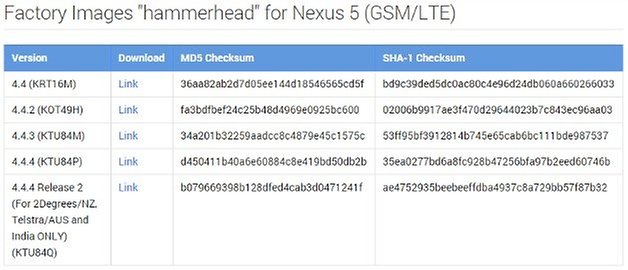
Pasos a seguir para hacer downgrade
1. Ya tenemos la imagen de fábrica, así que el siguiente paso será descargar ADB Tools en tu ordenador, si todavía no tienes estas herramientas.
2. Mueve la imagen de fábrica a la carpeta de ADB Tools que te acabas de descargar y descomprímela.
3. Comprueba que tienes activada la depuración USB. Para ello, solo tienes que ir a Ajustes –> Opciones de desarrollador –> Depuración USB y si no tienes activas las Opciones de desarrollador, solo tienes que ir a Acerca del teléfono y hacer varias veces clic en el número de compilación.
4. También es necesario tener el bootloader desbloqueado. Si necesitar saber sobre esto, te recomiendo leer este artículo sobre el root del Nexus 5.
5. Apaga el Nexus 5.

7. Pulsa a la vez el botón de encendido y volumen abajo para aterrizar en el modo Fastboot. Desde allí nos dirigimos al modo Recovery (utilizamos las teclas de volumen para navegar por el menú y el botón de on/off para aceptar).
8. Hacemos los wipes. Primero seleccionamos wipe cache partition, luego wipe data/factory reset.
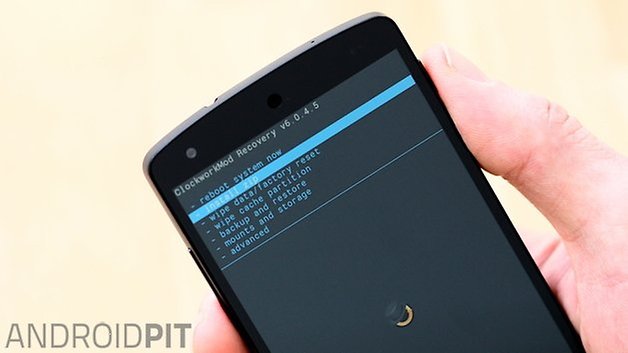
9. Ahora ha llegado el momento de conectar el Nexus 5 al ordenador a través de USB.
10. Abre la carpeta de ADB Tools, busca el archivo flash-all.bat y haz doble clic. El proceso comenzará y puede tardar unos minutos. Cuando termine tu Nexus 5 se reiniciará automáticamente y despertará con KitKat en él.
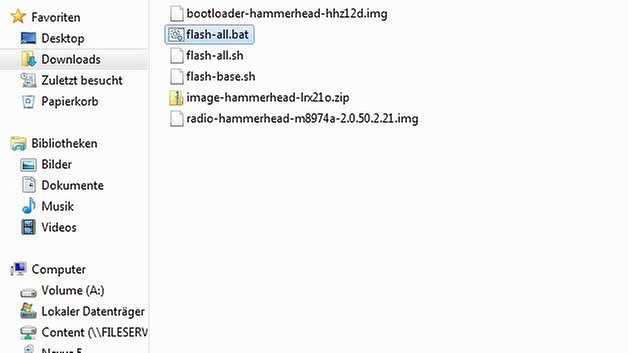
Una vez hayas regresado a KitKat, seguramente tu smartphone vuelva a notificarte sobre la actualización OTA de Lollipop. Me temo que tendrás que ignorarla. Espero que os haya resultado útil. Si experimentáis cosas raras en vuestro teléfono, os recomiendo leer este artículo sobre problemas del Nexus 5.








Lo que no explican es que una ves teniendo el bootloader unlocked, entrar al modo fastboot, todo el contenido de la imagen descargada, en mi caso descargue la 4.4.4 para nexus 4, se debe pasar en especifico a la carpeta adb-tools, en mi caso eran 6 archivos, una ves ahi, y conectado el celular, se debe dar ahora si click en flash-all.bat y listo , a esperar unos minutos a que la pantalla de cmd finalice todo el proceso, les dira presione cualquier tecla para finalizar.....
Hola!, me aparece en mi nexus 5 "waiting for device" a que se debe?, tengo instalado los drivers.
EDITO: listo lo resolví, estaba en modo recovery y lo puse en modo fastboot, se me actualizo correctamente y anda de 10
¿Cómo hiciste eso del "modo fastboot"? Me he quedado en esa etapa del "waiting for device"
haber si me ayudan porfa; como se que version es en kdz me explico entro a la lista de firmwares de lg y me aparecen varios pero lo que he visto que cambia son las letras al final de la version como v10c,v10b y quisiera saber que version cada uno de ellos, otro punto quiero saber si puedo instalar una rom stock al lg g3 que no tenga la animacion de movistar
Hola!!! Haber si me podéis ayudar con mi problema. Mi nexus 5 funcionaba perfectamente, ahora cada dos por tres se me apaga, se reinicia solo y se queda un buen rato optimizando aplicaciones, de 10 horas que lo tengo encendido a lo mejor puedo hacer algo con el en periodos de 2 min y creó que me pasa esto desde que actualice la versión de android. Que me recomendáis
Hola amigos creó que he descubierto por que mi cámara trasera no anda. Estuve revisando y la actualización por ota me instaló un sistema operativo quienes para la Tablet nexus 7 y no para la Tablet nexus 7 2013, entonces que debo hacer bajo la imagen original de la página hago root y todo eso e instaló esa ROM? Lo comprobé porque baje un programa de batería y dice que mi batería según el sistema es de 4350 pero en realidad es de 3950 luego comencé a indagar hasta que me di cuenta..
Cuando abro flash-all me aparece: fastboot no esta reconocido como un comando interno o externo... ¿Que pasa?
es lo que unico que me falta
ya esta solucionado.. aun asi tenia version 5.1.1 lollipop y volvi a la version 4.4.4 kit kat con un downgrade existo y no funciona la camara frontal de todas maneras
Amigo resolviste lo de la cámara frontal en el nexus 7, en el mío tampoco la reconoce. ?
ya he hecho de todo y nada que aparece la camara de atras la de 5 megapixels que sera
Hice todos los paso pero me aparece el mensaje, waiting for device , instale los google drivers en mi pc. Por que me aparece eso?
tambien puedo instalarle el 4.1.2 por que cuando instale el 5.1 se demora demasiado en cargar mi tablet nexus 7
Hola,
Sí, los pasos son iguales, aunque OJO! tendrás que utilizar los archivos concretos para tu Nexus 7.
Saludos
hola porque me larga esto: error update missing boot.img?
Hola,
Descarga la imagen de nuevo y sigue los pasos correctamente. Eso puede suceder porque no hayas reiniciado en bootloader.
Un saludo
Hola, tengo un problema...tengo un Nexus 7 (2012) y hize todos los pasos al pie de la letra descargue la imagen de 4.4.4 el ADB Tools pero al intentar acceder al recovery sale un muñeco de android y un signo de admiración rojo encima de el y de ahi no pasa...tengo el Bootloader desbloqueado solamente pero no le e instalado ningún Recovery al Nexus y no soy SuperUsuario (Root) AYUDA! Quiero Downgradear por que Lollipop definitivamente no funciona bien en el Nexus 7 (2012) (Mobile).
Hola,
Prueba pulsando las teclas de volumen cuando aparezca lo que describes.
Un saludo
Hola, gracias por la información. Me gustaría hacer el downgrade de 5.1 Lollipop a 4.4.4 KitKat ya que me gusta mas el diseño Holo (Sí, es muy raro pero me gusta más) y el terminal (Nexus 5) iba muy fluido, aunque con esta versión también, pero menos... Tengo que seguir estos mismos pasos? Necesito root? Y el bootloader desbloqueado es necesario?
Sí, estos pasos son los uqe tienes que seguir
Hola, ya he desbloqueado el bootloader pero no hice root, supongo que así valdrá, cuando descargo el ABD Tools lo abro y solo me aparecen 2 carpetas que son: adb-tools y adb-treiber ; pero nada de flash-all.bat ni nada. ¿Qué hago? Porque no puedo aguantar sin el downgrade ;(